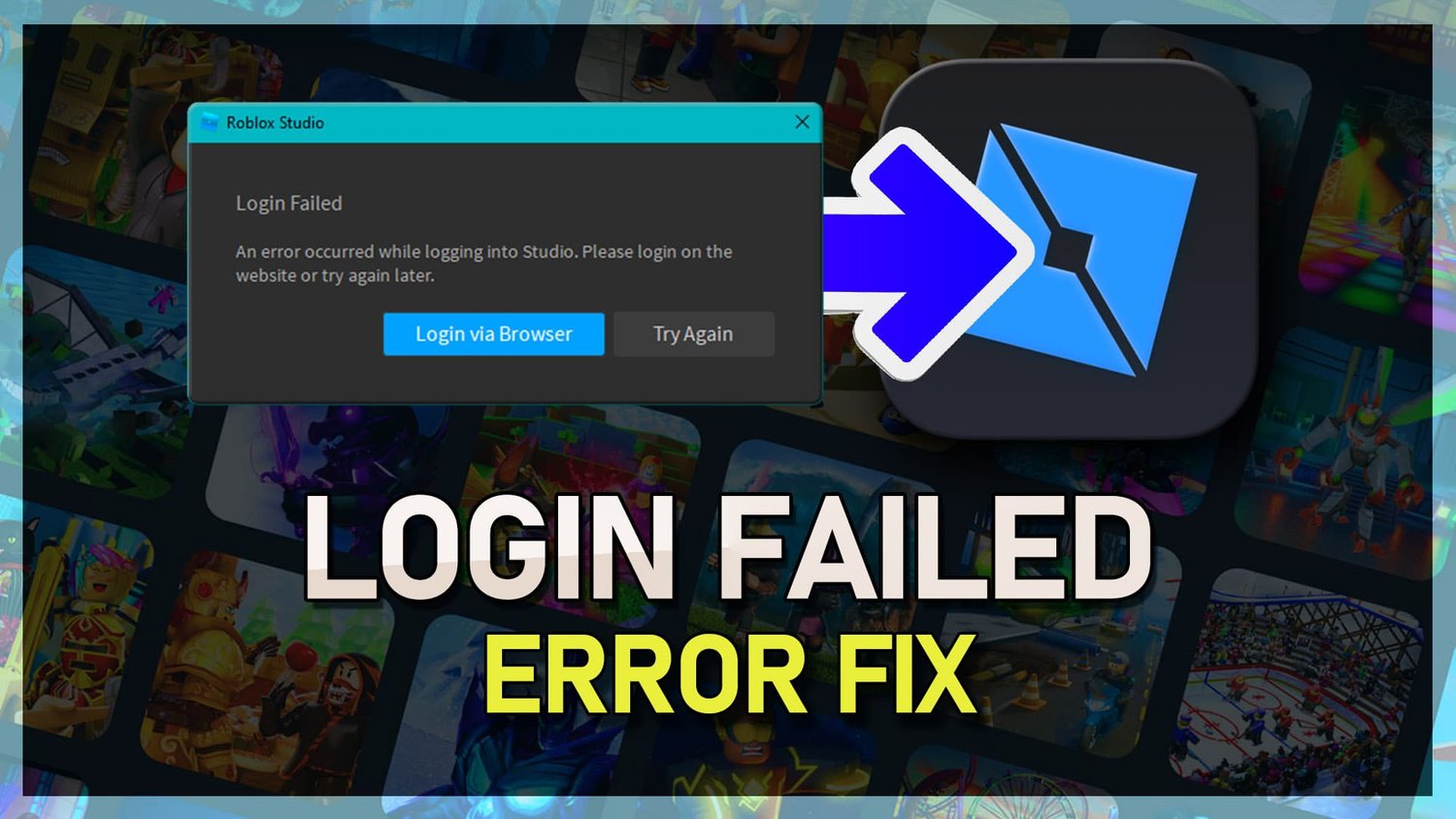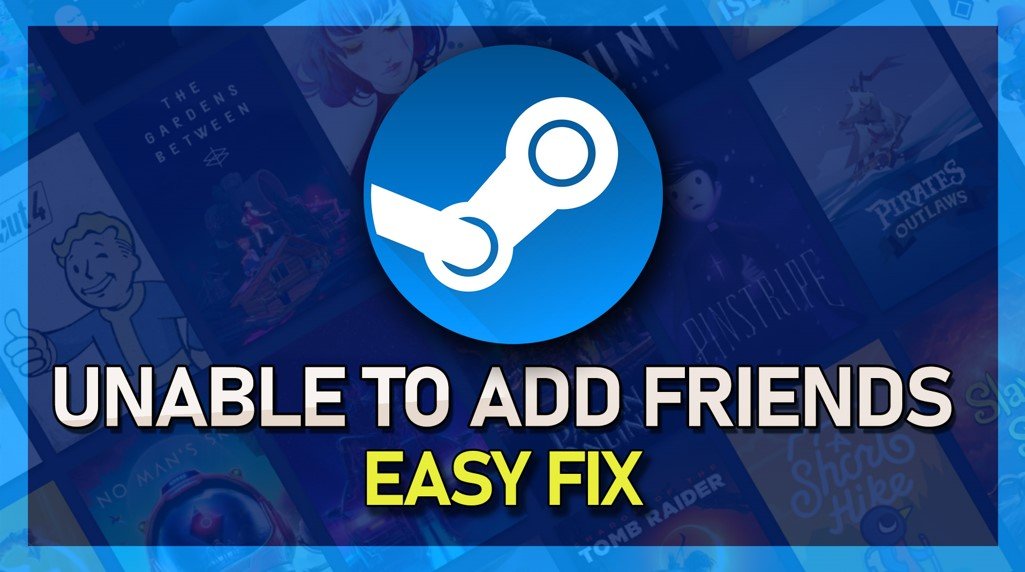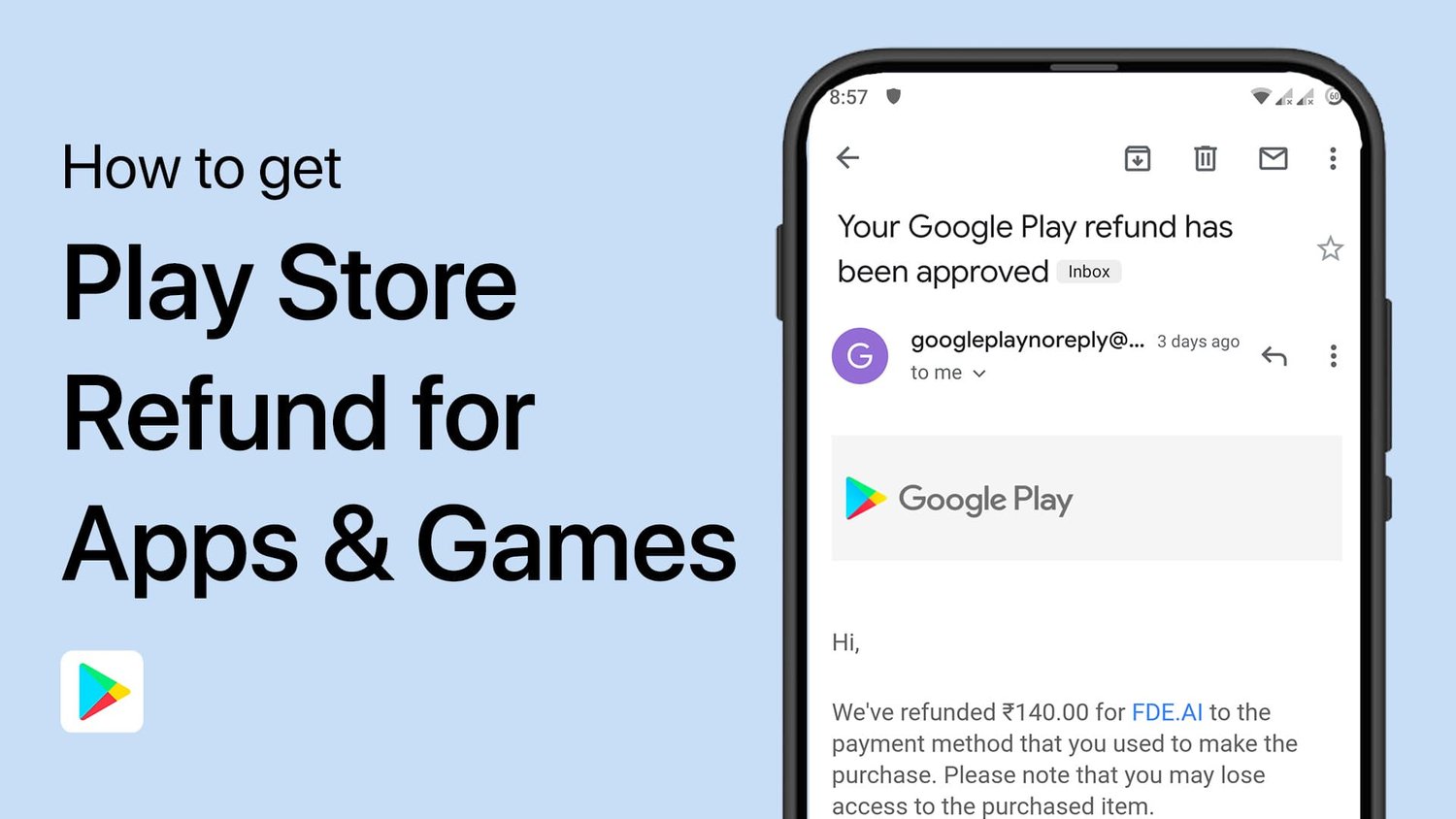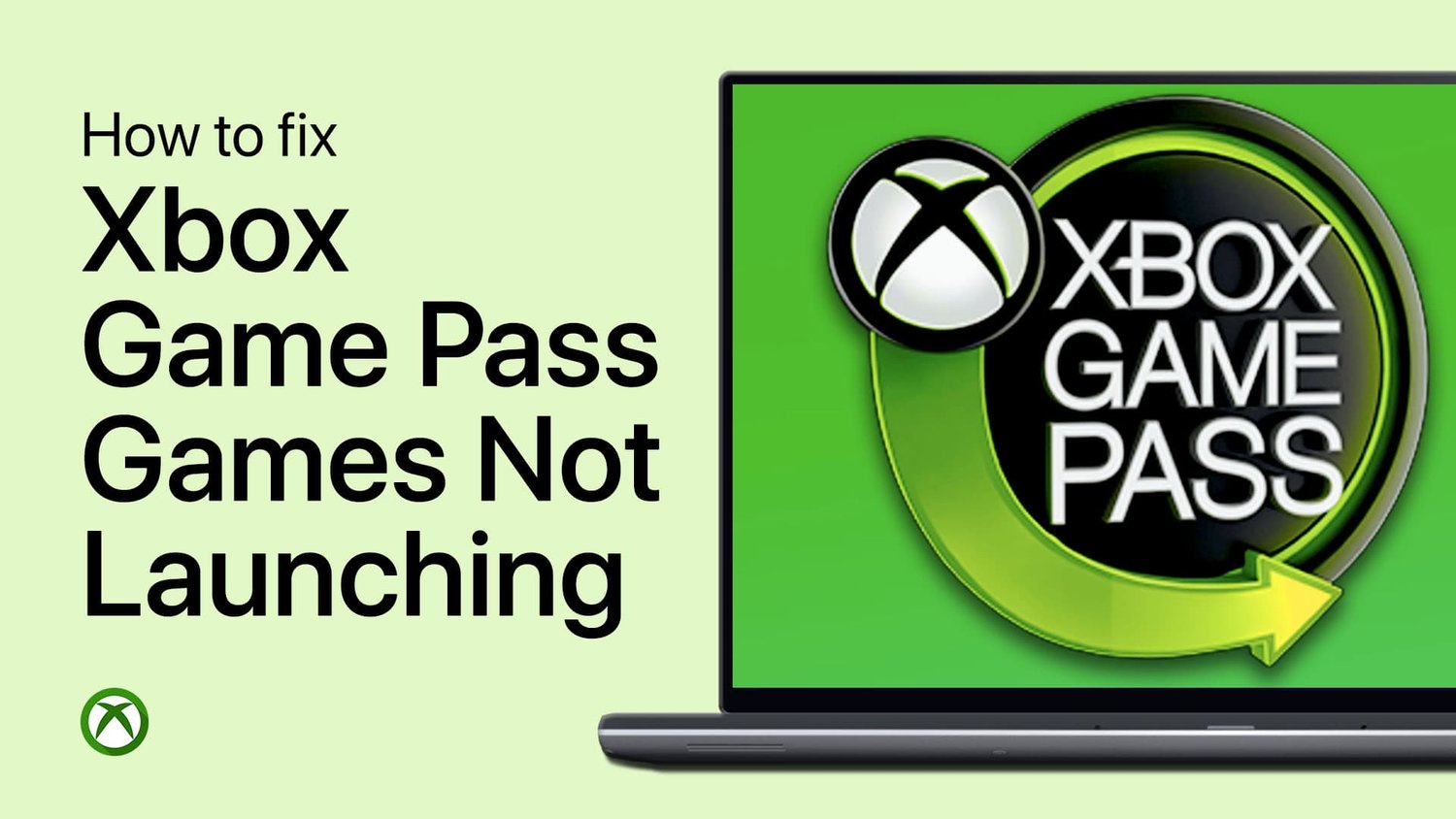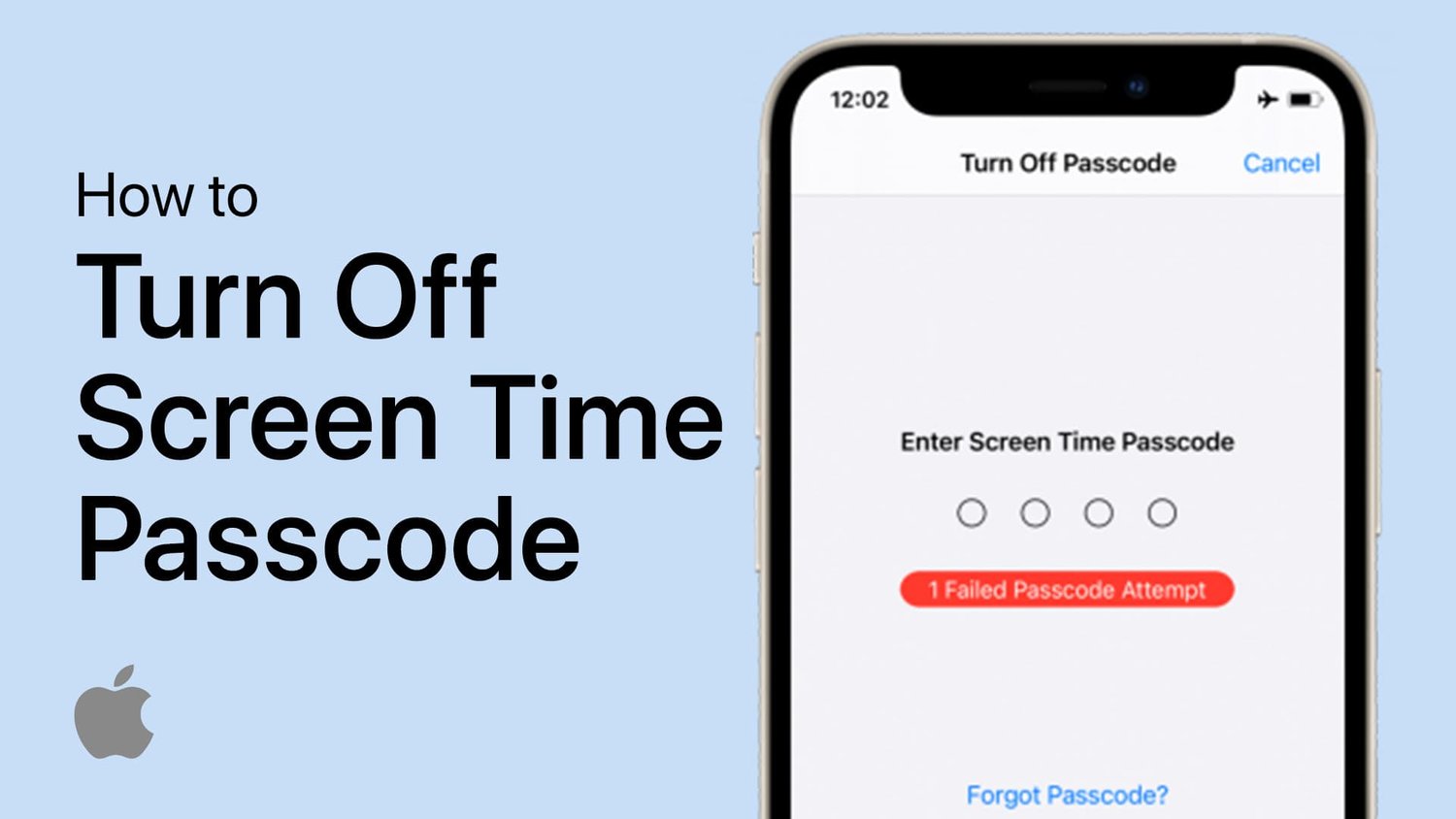即使我的脸部ID设置得当,我也会不断地随机告诉我 - “您的密码必须启用face ID”。我对此感到非常厌烦。”
FACE ID允许用户安全地解锁iPhone或iPad,验证购买等等 - 所有这些都只需一眼即可。在iPhone上设置面部ID时,要求您输入密码或创建一个用于验证身份的替代方法。但是,当需要密码启用面部ID时,您可能会发现这确实很烦人。
您是否曾经遇到过启用脸部ID的密码的问题?有许多iPhone用户在Apple支持社区中报告了此问题。如果您的iPhone不断要求密码启用面部ID,该怎么办?在本文中,我们将讨论如何解决您的密码需要启用脸部ID。
第1部分。为什么需要密码来启用面部ID?
为什么我的iPhone需要密码来启用面部ID?引起这个问题的原因很多。在这些情况下,您可能需要输入密码,而不是使用face ID:
1。您戴着口罩,但没有用口罩设置面部ID。
2。您的iPhone刚刚上电或重新启动。
3。您的iPhone已被解锁超过48小时。
4。您的iPhone已收到远程锁定命令。
5。五次失败尝试后,尝试解锁iPhone。
6。在过去的六天半中,您尚未使用密码解锁iPhone,而Face ID在过去4个小时内没有解锁该设备。
第2部分。每次都需要如何修复密码才能启用面部ID
在知道启用面部ID的原因之后,您可以尝试使用以下方法来解决问题。
解决方案1。重新启动iPhone
当您经常要求您输入启用面部ID的密码时,您可以重新启动iPhone并输入密码,然后尝试使用face ID。
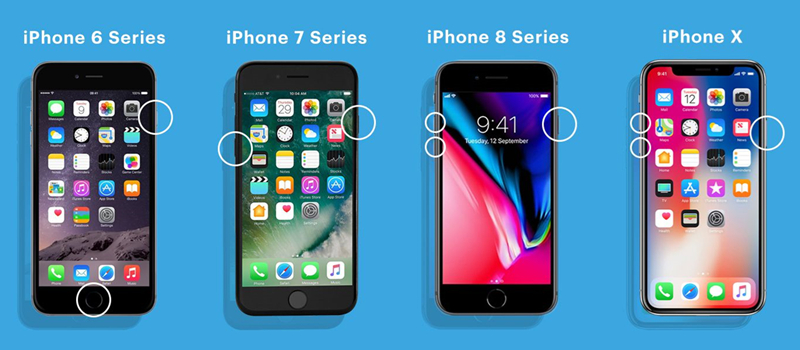
对于iPhone X,然后以后:
步骤1。按住音量按钮和侧面按钮,直到出现电源关闭滑块。
步骤2。拖动滑块,然后等待30秒才能关闭设备。
步骤3。要重新打开设备,请按下并按住侧面按钮,直到看到Apple徽标。
对于iPhone 6、7、8或SE(第二和第三代)
步骤1。按住侧面按钮,直到出现电源滑块。
步骤2。拖动滑块,然后等待30秒才能关闭设备。
步骤3。要重新打开设备,请按下并按住侧面按钮,直到看到Apple徽标。
对于iPhone SE(第一代)及以更早的人:
步骤1。按并按住顶部按钮,直到出现电源的滑块。
步骤2。拖动滑块,然后等待30秒才能关闭设备。
步骤3。要重新打开设备,请按下并按住侧面按钮,直到看到Apple徽标。
解决方案2。检查更新
如果您的iPhone模型支持Face ID,则可以检查您的设备是否已更新为最新版本的iOS。请按照以下步骤更新您的iPhone。
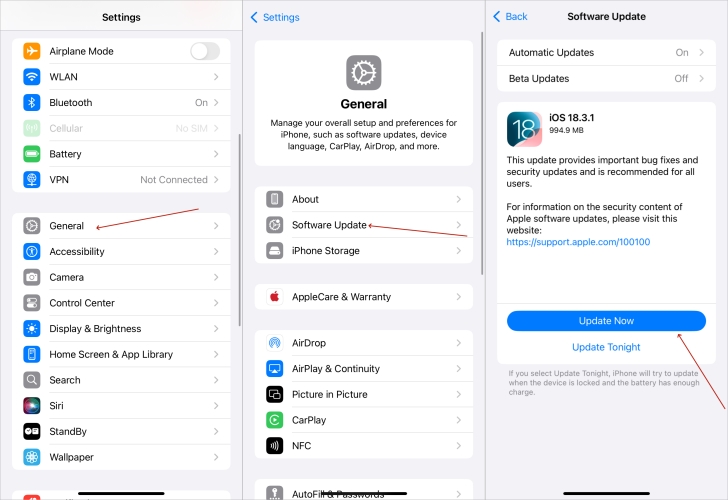
步骤1。去设置>一般,然后点击软件更新。
步骤2。轻敲下载并安装下载更新。
步骤3。输入密码,然后点击立即更新。
解决方案3。检查面ID设置
确保您在iPhone或iPad上设置了面部ID。您可以去看看是否要与Face ID一起使用的功能是否已打开。
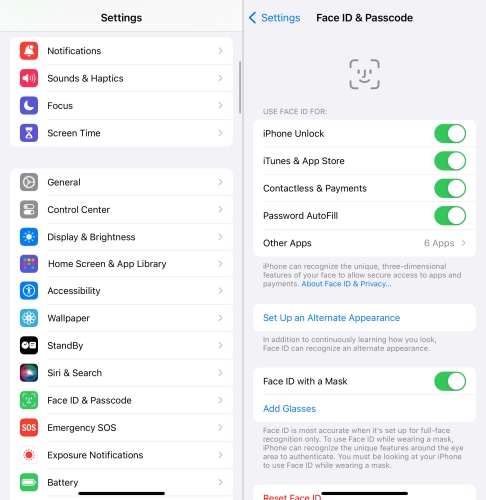
步骤1。打开设置在iPhone上,然后点击面ID和密码。
步骤2。在面部ID和密码下,切换iPhone解锁在。
解决方案4。关闭加薪唤醒
启用唤醒后,您的iPhone将自动醒来。当您将设备放在塞子或手中时,iPhone可能会尝试使用Face ID解锁,但无法扫描任何面孔。然后,问题将在您的iPhone上。
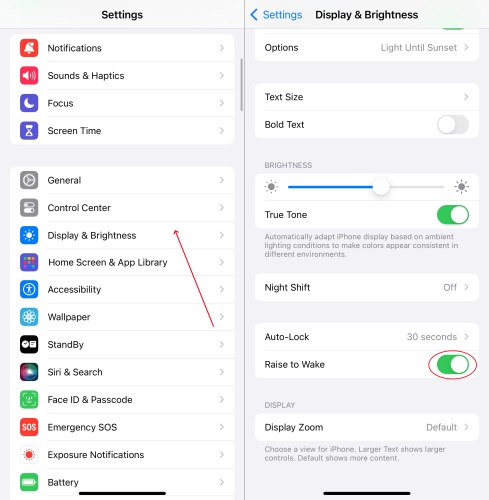
步骤1。首先进行点击显示与亮度在设置您的iPhone。
步骤2。向下滚动并找到唤醒,然后将其切换。
解决方案5。清除TrueDepth摄像头
在这种情况下,您可以检查什么都没有覆盖TrueDepth相机。诸如污垢,盒子或屏幕保护器之类的东西可能覆盖了TrueDepth摄像头。您可以去删除iPhone上的东西以清除TrueDepth摄像头。

解决方案6。添加替代外观
Face ID随着您的变化而不断学习。但是,如果您的外观看起来可以截然不同,则可以创建替代外观,以便Face ID仍然可以识别您。
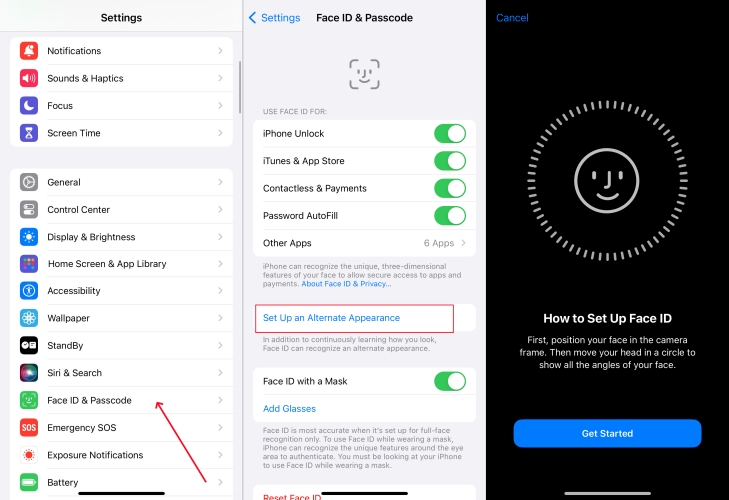
步骤1。前往设置>面对ID和密码并输入您的密码。
步骤2。轻敲设置替代外观,然后按照屏幕上的说明进行操作。
解决方案7。iPhone上的重置面ID
要修复启用面部ID所需的密码,您可以在iPhone上关闭面部ID,然后再次设置。通过遵循以下步骤,很容易重置面部ID。
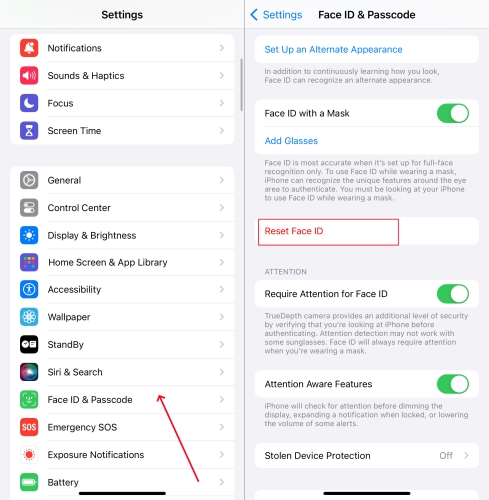
步骤1。导航到设置在iPhone上并点击面ID和密码。
步骤2。轻敲重置脸部ID,然后点击设置脸部ID再次设置。
解决方案8。用口罩设置面部ID
面部ID可与口罩一起使用。如果您戴着口罩以解锁iPhone,请确保使用面具设置了面部ID。
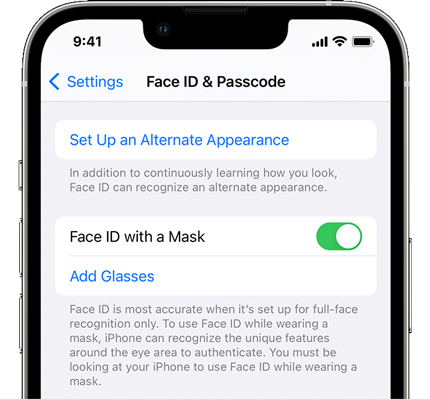
步骤1。定位设置在iPhone上,然后点击面ID和密码。
步骤2。打开面膜面对ID,然后点击使用口罩使用面部ID。
步骤3。按照屏幕上的说明使用相同的面部扫描过程设置面部ID。
解决方案9。禁用需要注意面部ID
如果您有启用需要注意脸部ID,则在使用Face ID解锁设备时,需要查看iPhone。但是注意检测可能与某些太阳镜无法使用。
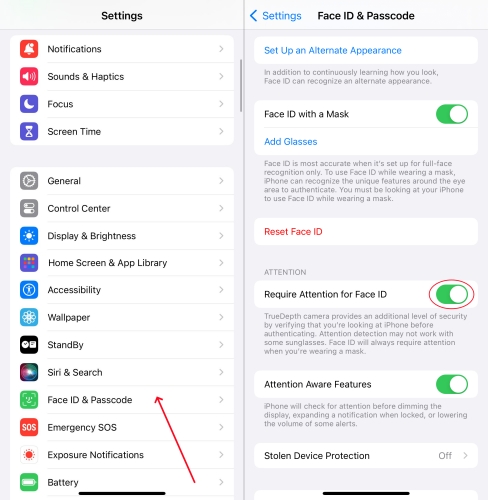
步骤1。前往设置>面对ID和密码,然后输入屏幕锁密码。
步骤2。切换需要注意。
解决方案10。调整要求密码
当您在iPhone上设置面部ID和密码时,您可以设置其他设置(例如“需要密码”)。要解决问题,您可以选择更长的时间来要求密码。
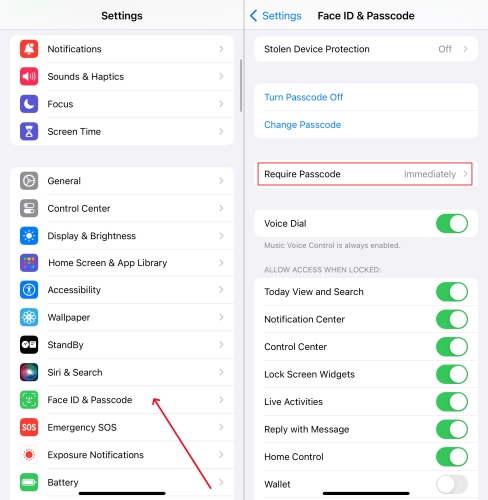
步骤1。在设置iPhone,点击设置>面对ID和密码。
步骤2。轻敲需要密码并选择4个小时后。
第3部分。如果您忘记密码启用面部ID,该怎么办?
打开Face ID后,您可以轻松解锁iPhone。当您的iPhone不断要求密码启用面部ID时,您可以尝试使用上述方法来解决此问题。但是,如果您忘记了您设置的屏幕密码,您将遇到有关面部ID并将其锁定在iPhone中的问题。当您忘记iPhone的密码时该怎么办?在这里,您可以使用iPhone Passcode Unlocker。
在使用专业的iPhone Unlocker时,Magfone iPhone Unlocker是一个值得信赖的名称。作为用于iPhone,iPad和iPod Touch的解锁工具,Magfone iPhone Unlocker能够在各种情况下删除各种屏幕锁(例如面部ID)。在这里,当您忘记iPhone的密码时,您可以使用Magfone iPhone Unlocker删除面部ID。只需按照以下步骤开始即可开始。
步骤1将iPhone连接到计算机并打开Magfone
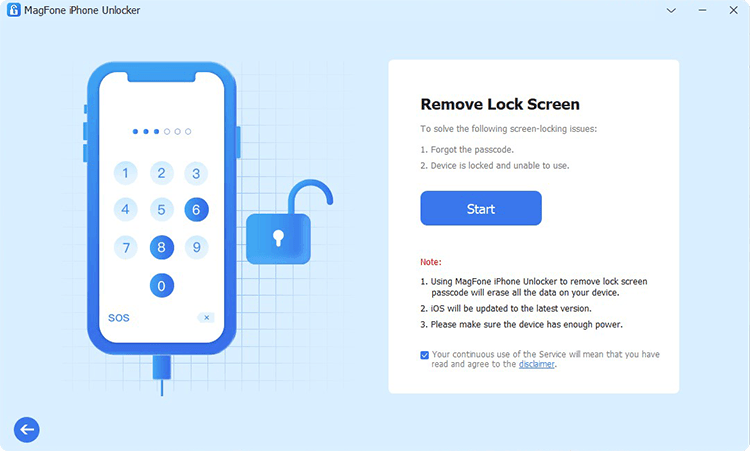
首先是使用USB电缆将iPhone连接到计算机。然后在计算机上启动Magfone iPhone Unlocker,然后选择“删除iOS屏幕”选项。软件检测到设备后,单击“开始”按钮。
步骤2通过屏幕步骤将iPhone进入DFU模式
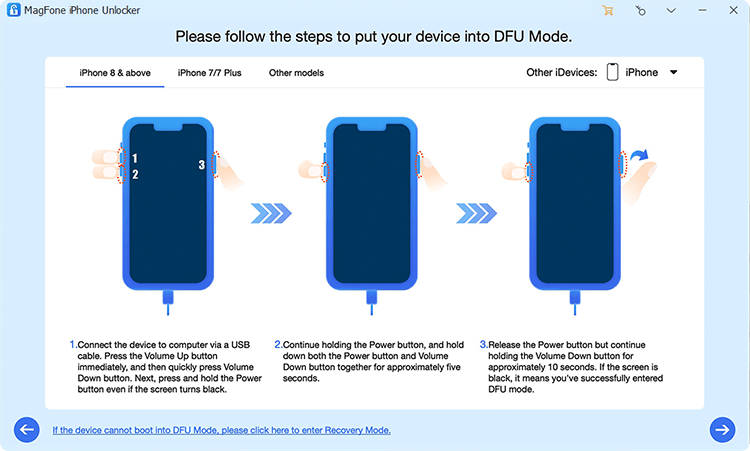
要解锁面部ID,您需要按照屏幕上的说明将iPhone引导到DFU模式。如果您无法将iPhone进入DFU模式,则可以单击软件上的链接以使您的设备进入恢复模式。
步骤3下载iPhone的匹配固件软件包
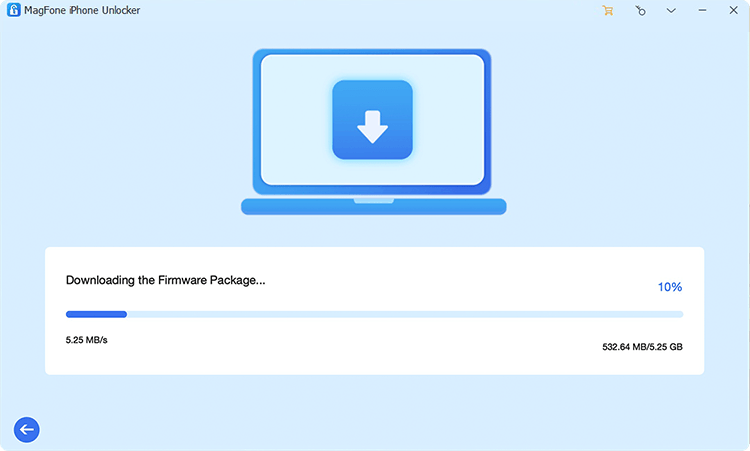
之后,iPhone的所有设备信息都出现在屏幕上。然后检查是否有任何错误,您可以手动纠正它。然后选择一个固件,然后单击下载按钮以下载固件包。
步骤4开始从iPhone中删除面部ID,而无需密码
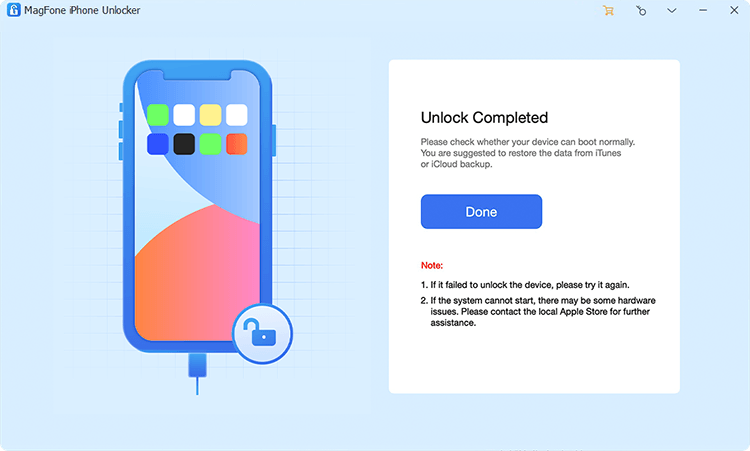
最后,单击“解锁”按钮进行解压缩并验证固件软件包。 Magfone iPhone Unlocker将立即删除设备上的面部ID。将iPhone连接到计算机,直到过程完成为止。
第4部分。关于iPhone上面部ID的常见问题解答
Q1。如何为App Store启用Face ID?
A1:要使用Face ID从iTunes商店,App Store和Book Store购买内容,请转到“设置”>“ Face ID和密码”,然后打开iTunes&App Store。
Q2。如何为银行应用启用面对ID?
A2:如果您想为银行应用程序启用FACE ID,则必须在iPhone上的设置中启用Face ID的face ID许可。
Q3。如何为钱包启用面部ID?
A3:您可以启用Face ID,以Apple Pay来验证购买。要使用Face ID进行钱包,请点击设置>“脸部ID”和“密码”,然后启用非接触式和付款。
第5部分。最后的话
简而言之,当需要密码启用面部ID时,您可以尝试解决问题。如果您忘记了屏幕密码,则可以使用Magfone iPhone Unlocker擦除并重置面部ID来保护您的设备。如果您还有其他问题或解决方案,请在评论中告诉我们。